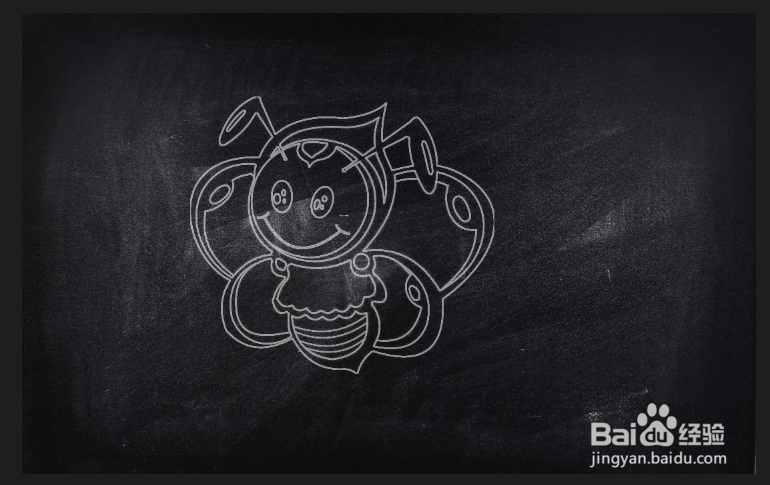1、打开PS,打开一张黑板素材图做为背景。
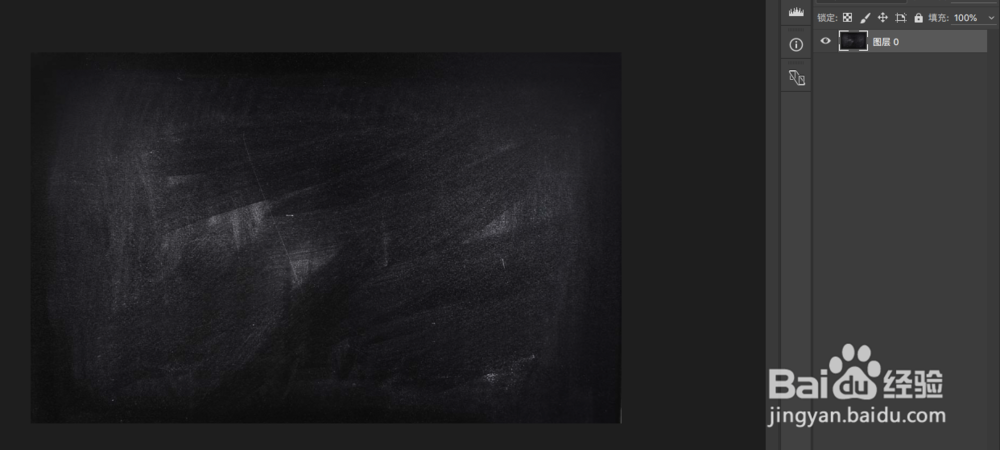
2、导入一张素材图。
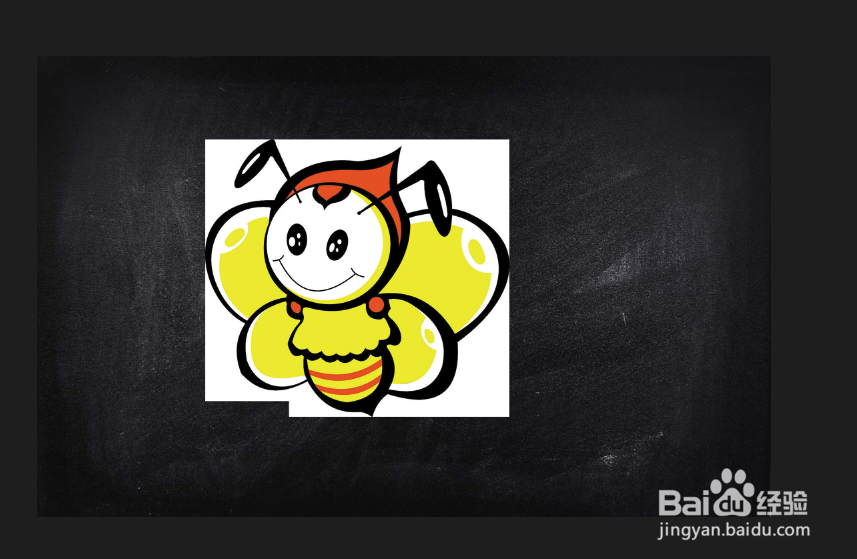
3、执行滤镜-风格化-查找边缘命令,得到如图。
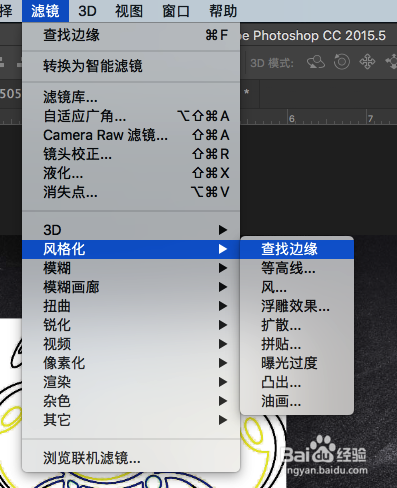
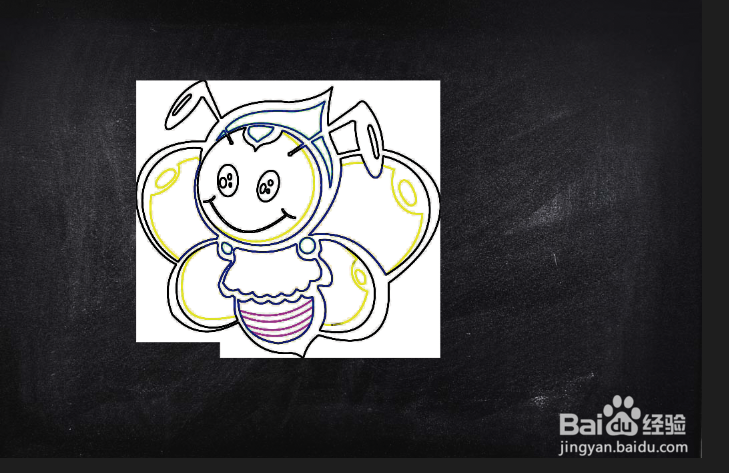
4、图像-调整-黑白,预设选择最黑,这一步是为了去色。
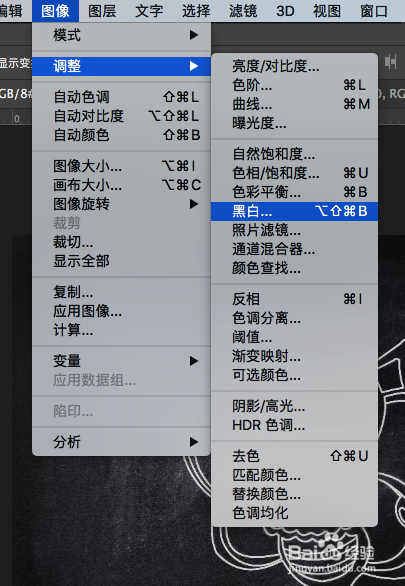
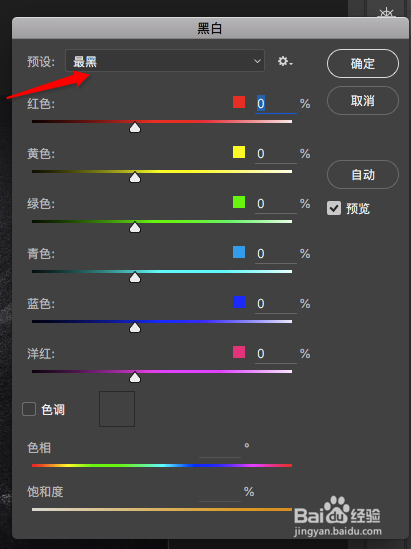
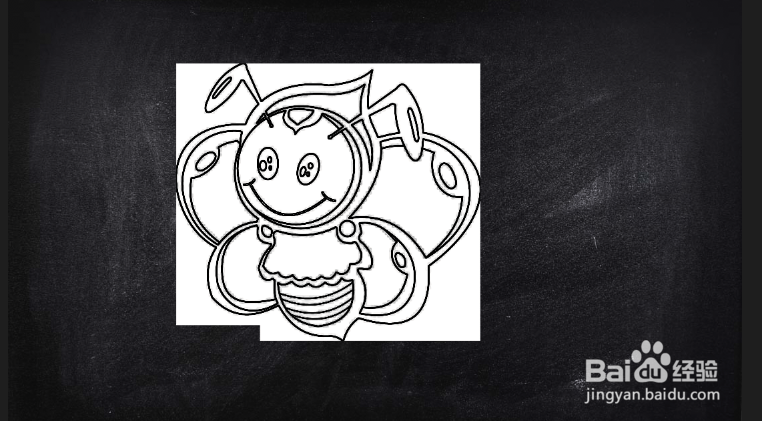
5、按ctrl+i 反相,得到如图效果。可以看到白色线条已经出来了。

6、接下来,只需要把卡通图的黑色背景去掉就可以了。图层不透明度也要降低一些。
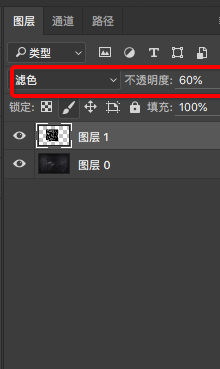
7、最后效果图:
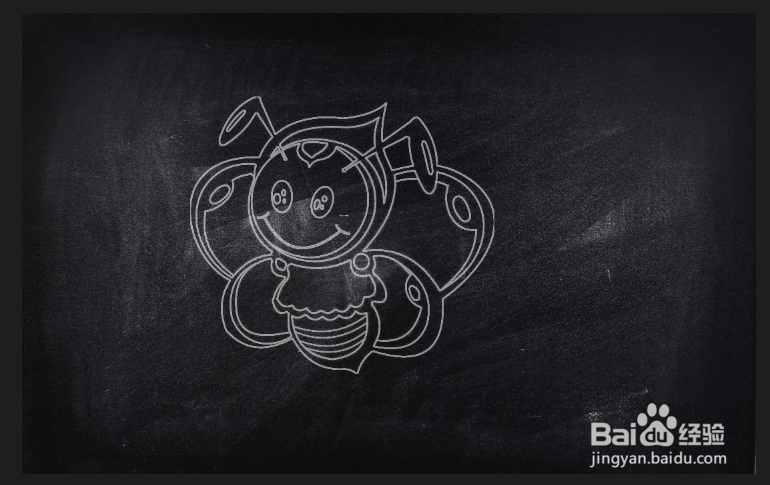
时间:2024-10-12 02:09:58
1、打开PS,打开一张黑板素材图做为背景。
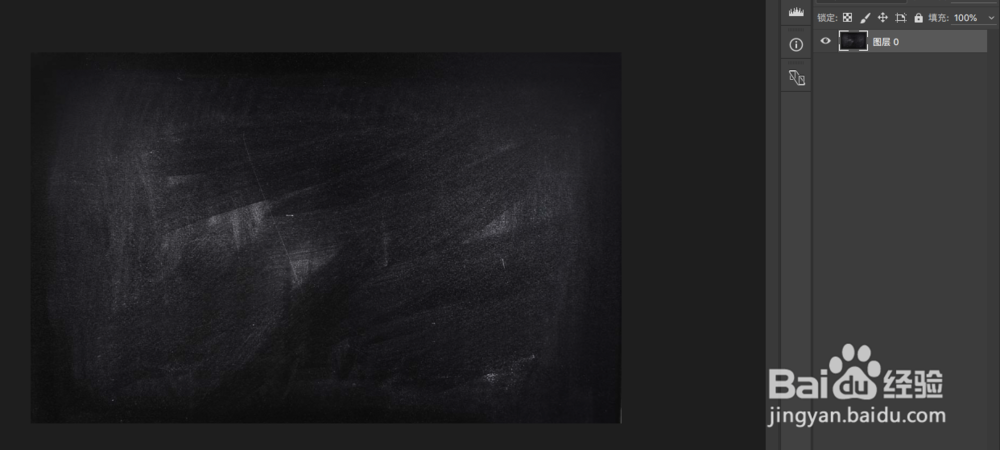
2、导入一张素材图。
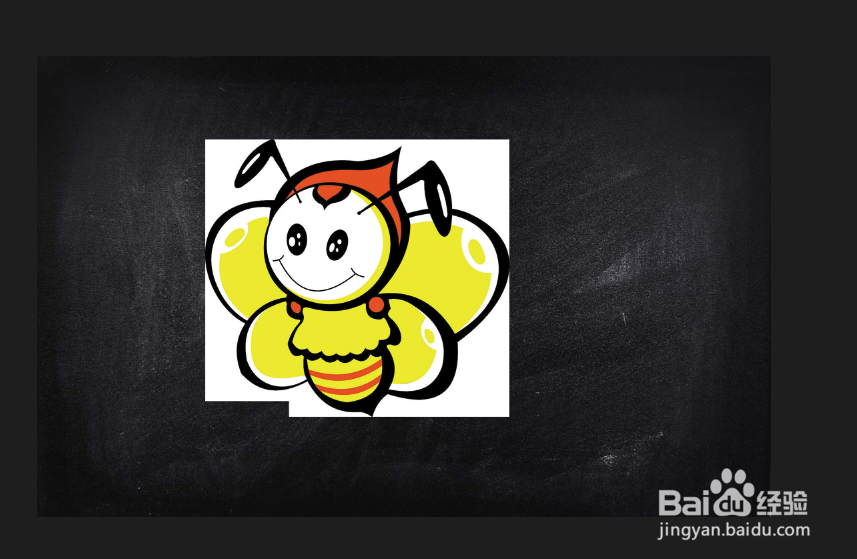
3、执行滤镜-风格化-查找边缘命令,得到如图。
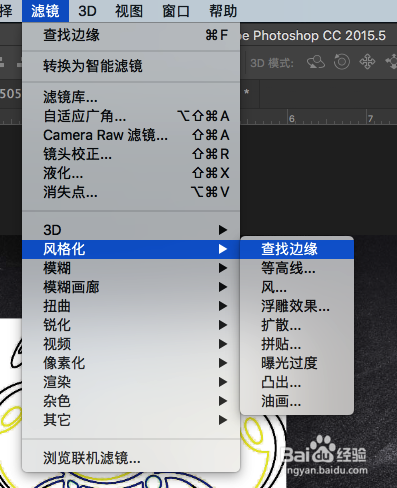
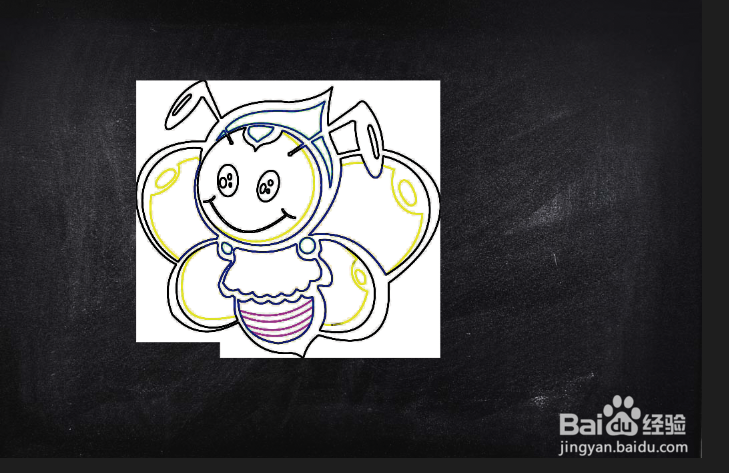
4、图像-调整-黑白,预设选择最黑,这一步是为了去色。
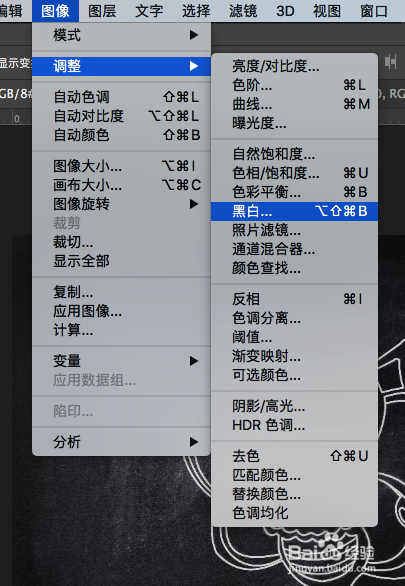
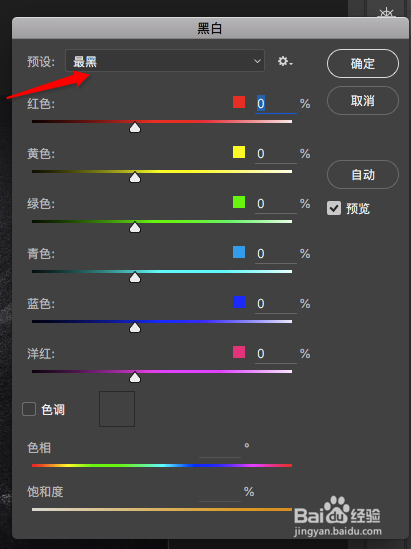
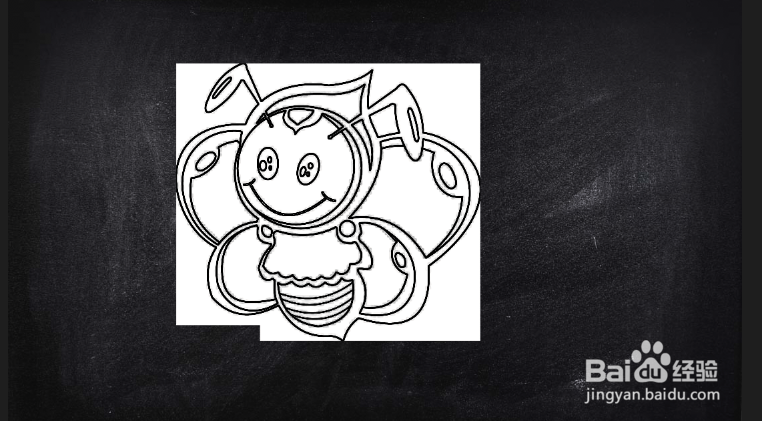
5、按ctrl+i 反相,得到如图效果。可以看到白色线条已经出来了。

6、接下来,只需要把卡通图的黑色背景去掉就可以了。图层不透明度也要降低一些。
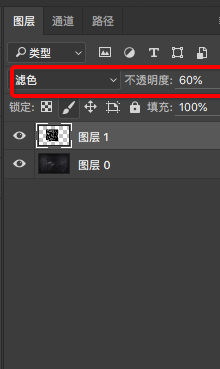
7、最后效果图: